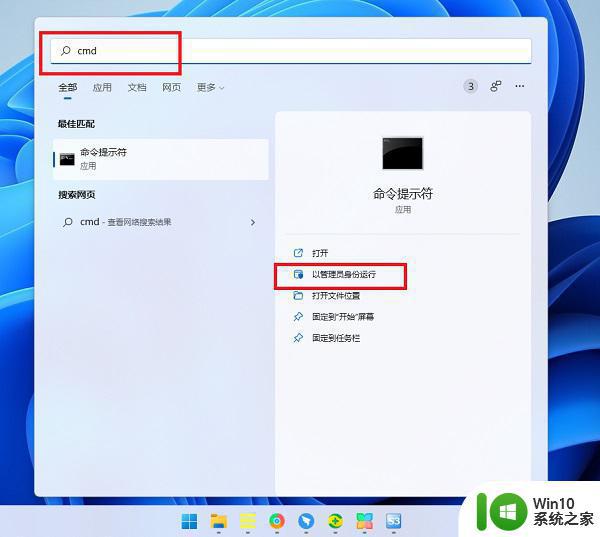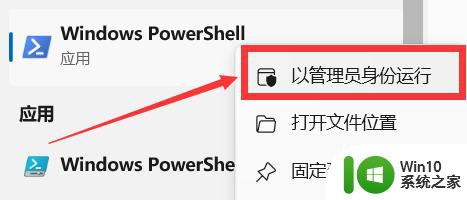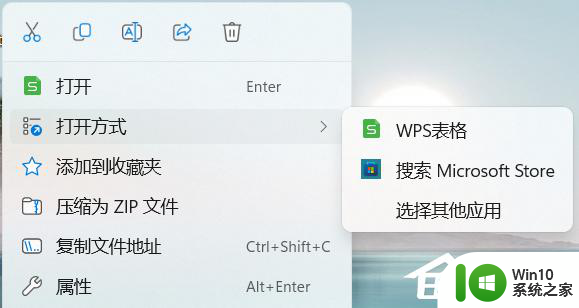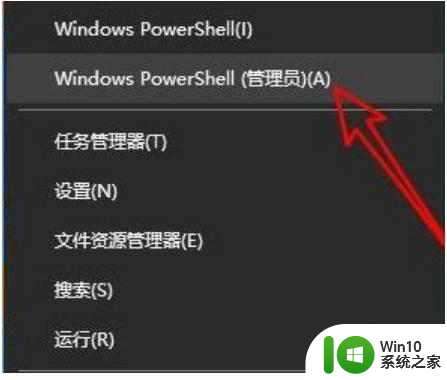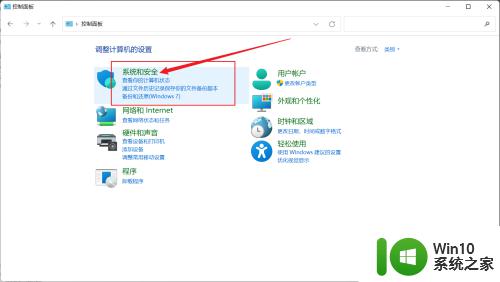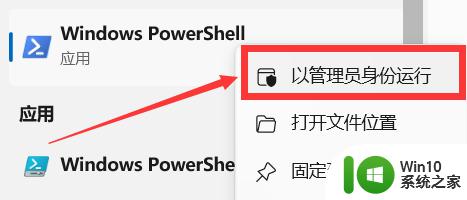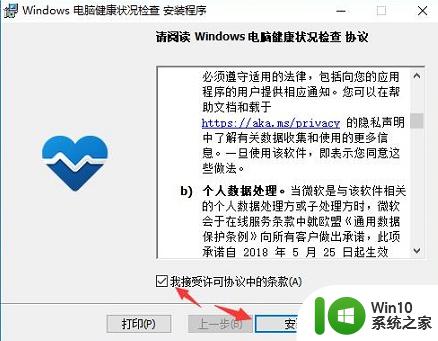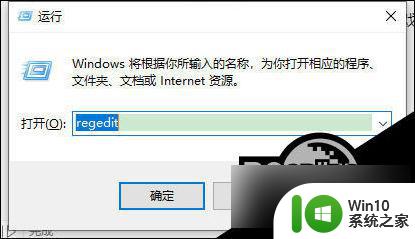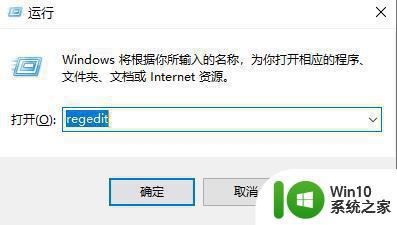win11应用打不开的解决方法 win11如何解决应用打不开
更新时间:2023-07-10 09:29:29作者:zheng
我们在使用win11电脑的时候难免会遇到一些问题,有些用户在使用win11电脑的时候就发现无法打开应用,今天小编教大家win11应用打不开的解决方法,操作很简单,大家跟着我的方法来操作吧。
方法如下:
1.首先,点击windows11桌面左下角的开始按钮选项;

2、然后我们在搜索栏之中输入指令Powershell;
3、接着在右击弹出的Powershell选项之中,选择以管理员身份运行;

4、输入代码:Get-AppXPackage -AllUsers | Foreach {Add-AppxPackage -DisableDevelopmentMode -Register “$($_.InstallLocation)AppXManifest.xml”}然后回车即可生效;
5、最后等待全部修复完成就可以啦。
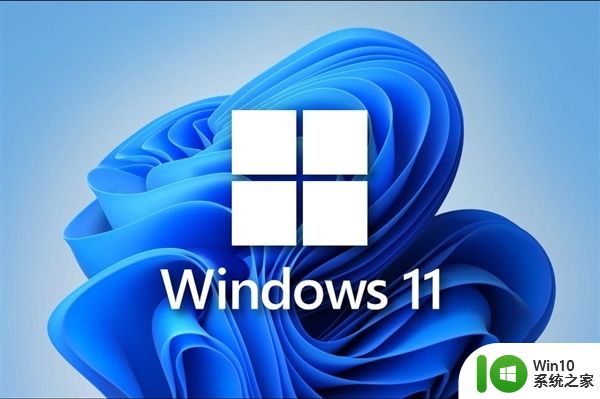
以上就是win11应用打不开的解决方法的全部内容,还有不懂得用户就可以根据小编的方法来操作吧,希望能够帮助到大家。